便利機能で毎日の作業を効率アップしよう!
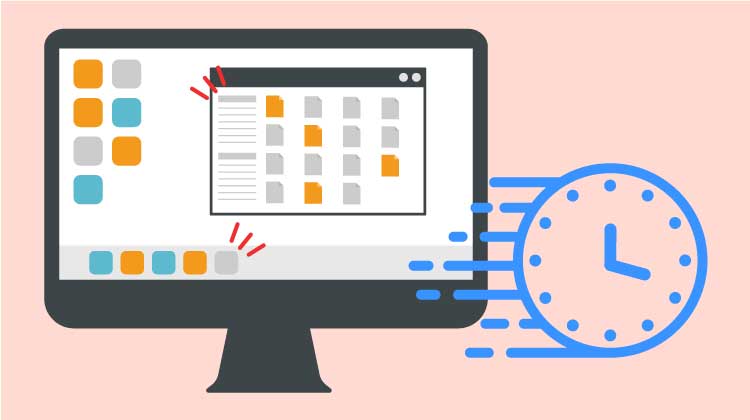
朝、出社してすぐに仕事を始められるよう、前日の退勤時に翌日のタスクを整理するなどの工夫をしている方は多いでしょう。しかし、何気なく行っている作業が意外と時間がかかっているということはありませんか?
Windowsには、仕事に役立つ便利な機能が非常に多く搭載されています。今回は毎日の作業時に活用したいおすすめの機能をご紹介します。
タスクバーにピン留め
Windowsのパソコンでは、画面下に表示されるタスクバーに好きなアプリをピン留めすることができます。 ピン留めしておけば画面上に常にアプリが表示される状態になるので、わざわざメニューから探す必要がなく、業務を効率化することができます。
【方法】
①ピン留めしたいアプリのアイコンを右クリック
②「タスクバーにピン留めする」を選択
画面下部にアプリが固定されるので、パソコンを開いたタイミングで使いたいアプリをクリックするとすぐに起動できるようになります。
タスクバーのアプリはアイコンを選択しながら左右にドラッグすることで順番を変更することもできます。
クイックアクセスにピン留め
よく利用するフォルダをエクスプローラーで「ローカルディスク」から順番にたどって開いていませんか?
クイックアクセスにフォルダをピン留めすることで、クリック1つで開くことができます。
【方法】
①ピン留めしたいフォルダを右クリック
②「クイックアクセスにピン留めする」を選択
エクスプローラーを開くと左側のクイックアクセス欄に追加されるので、開きたいフォルダをクリックすると表示されます。
作業したファイルの履歴表示
作業を続きから始める場合は、「Windowsキー+Tabキー」を使うこともおすすめです。過去に使ったアプリやファイルの履歴を遡ることができます。
前日から最大1ヶ月前までの作業履歴が表示されるので、いちいちフォルダをたどって作業したいファイルを開く必要がなくなります。
まとめ
ちなみに私はクイックアクセスによく使用するフォルダをピン留めしつつ、使用頻度が減ったものはそこから削除したり順番を入れ替えたりしながら作業をしています。
また、頻繁に使用するデザインソフトなどはタスクバーに固定表示してすぐ開けるようにしています。
今回はWindowsでおすすめしたい作業時の便利機能をご紹介しました。
日頃よく使うもの、頻繁に行う作業だからこそ、効率よく快適にできるといいですね。
オフィスグルーはホームページ制作後のお悩みにも柔軟に対応いたします。
是非お気軽にご連絡下さい。




